-
* Tutoriel 135 *
Ce tutoriel a été réalisé avec Corel X12 mais il peut être fait avec les autres versions de psp. Suivant la version de Corel utilisée, vous risquez d’obtenir des résultats différents. Un grand merci à mes traductrices qui font voyager mes tutoriels de part le monde ainsi qu’aux tubeurs/tubeuses sans qui ce travail n’aurait pas pu se faire. Les tubes utilisés dans ma version me viennent de divers groupes de partage et/ou de mes recherches sur le net. Ils sont à usage unique pour ce tutoriel et ne doivent pas être partagés ou pris pour resservir dans vos propres tutoriels. Ce tutoriel est issu de mon imagination. Toute ressemblance avec un autre tutoriel ne serait que pure coïncidence. Par respect ne pas le diffuser sur vos sites, blogs ou forums sans mon accord. (N’oubliez pas de signer vos créations afin d’éviter le plagiat (de plus en plus courant malheureusement). Si vous mettez vos réalisations d’après l’un de mes tutoriels sur vos sites, blogs, groupe et forum pensez à mettre le lien menant vers ce tutoriel. ) Merci pour votre compréhension. Amusez-vous bien.
Un clic sur le drapeau pour accéder à la traduction souhaitée.

*MATÉRIEL*
1-Palette Couleurs (deux formats) -
5 -Décos persos deux formats (A ouvrir dans PSP) -
2 -Sélections (A enregistrer dans le dossier sélections de PSP) -
NON FOURNI :
1ière Version :
1 - Walpapers : Image 4 (Source Google image) -
1 - Personnage : (HnRucE7W7i5h5 (Source inconnue) -
1 - déco fleurs : 0-a0f1-9 e177791 (Source inconnue) -
2ième version :
1 -Walpapers : (6b634ef0831ce99 (Source Google image) -
1 - Personnage :2022020 LolitaGirl
( APSP DEVIL Reçu groupes de partage) -
1 - déco fleurs :6cd17d9a (Source inconnue) -
Xero: (Fritillary) -
MuRa’S Meister: (Pole Transform 2.1 - Perspective Tiling) -
Filters Unlimited 2.0==>&<Background Designer IV>: (@Refractor) -
Simple: (Top Left Mirror) - VM Toolbox: (Zoom Blur) -
Mehdi: (Sorting Tiles) -
 *IMPORTANT *
*IMPORTANT *1 -Compter approximativement une heure pour l’exécution de ce tutoriel sans compter la recherche de vos tubes.Niveau de difficulté : Moyenne
2-Pour celles et ceux qui auraient des soucis pour voir mes captures d’écran : Une astuce :Il suffit de cliquer sur la capture en question et elle s’affiche en grand ensuite faire retour en arrière pour revenir sur le tutoriel.
3-selon les versions de paint shop pro les effets peuvent être différents.
4-N'hésitez pas à changer le mode mélange des calques, en fonction de vos tubes et couleurs . Enregistrer souvent votre travail -
5 -Choisir 2 couleurs en harmonies avec votre tube principal.
Pour ma 1ière Version :
Couleur avant-plan (AVP) : #684d30 / Couleur arrière-plan (ARP) : #efcd98
Pour ma 2ième Version :
Couleur avant-plan (AVP) : #b7b0f3 / Couleur arrière-plan (ARP) : #95f4f7
Voilà c’est parti … on commence !
 * ETAPE 1 *
* ETAPE 1 *Ouvrir votre image paysage. Y prélever deux couleurs (AVP foncée - ARP claire)-
Ouvrir un calque transparent de 950/600. Sélection==>sélectionner tout -
Edition==>copier/coller dans la sélection votre image paysage -
Sélection==>désélectionner tout -
Effet d’image==>mosaïque sans jointure==>configuré ainsi :
 Réglage==>flou==>flou radial==>configuré ainsi :
Réglage==>flou==>flou radial==>configuré ainsi : Sélection==>sélection personnalisée==>configuré ainsi :
Sélection==>sélection personnalisée==>configuré ainsi : Edition==>effacer ou supprimer au clavier. Sélection==>désélectionner tout -
Edition==>effacer ou supprimer au clavier. Sélection==>désélectionner tout - * ETAPE 2 *
* ETAPE 2 *Calque==>dupliquer . Image==>renverser. Fusionner avec le calque de dessous -
Réglage==>flou==>flou gaussien==>rayon 10 -
Effet module externe==>Xero==>Fritillary==>configuré ainsi :
 Calque==>nouveau calque. Sélection==>sélectionner tout -
Calque==>nouveau calque. Sélection==>sélectionner tout -Edition==>copier/coller dans la sélection votre image paysage -
Sélection==>désélectionner tout -
 * ETAPE 3 *
* ETAPE 3 *Toujours sur ce calque…
Effet d’image==>mosaïque sans jointure==>Idem étape 1 (toujours en mémoire) -
Effet géométrique==>perspective Horizontale==>configuré ainsi :

Refaire cet effet mais configuré ainsi :
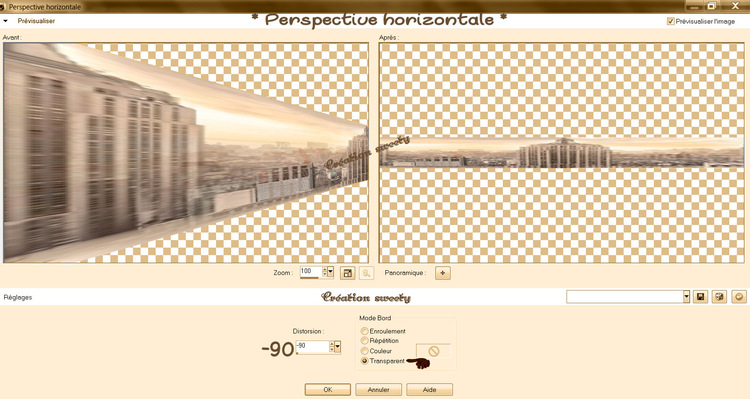 Edition==>copier/coller comme nouvelle image-
Edition==>copier/coller comme nouvelle image-(Laisser en attente nous en aurons besoin plus tard)
Retour sur notre travail…
Effet module externe==>MuRa’S Meister==>Pole Transform 2.1==>configuré ainsi :
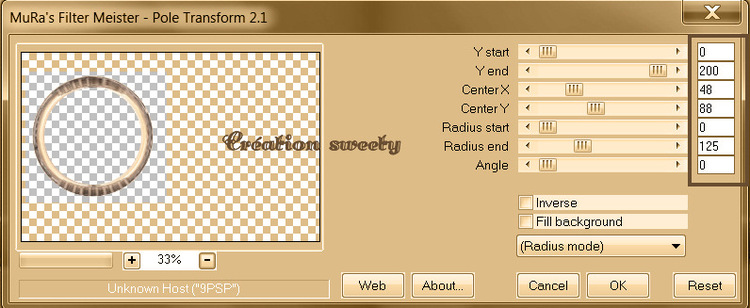
 * ETAPE 4 *
* ETAPE 4 *Image==>Miroir. Placer comme ceci :
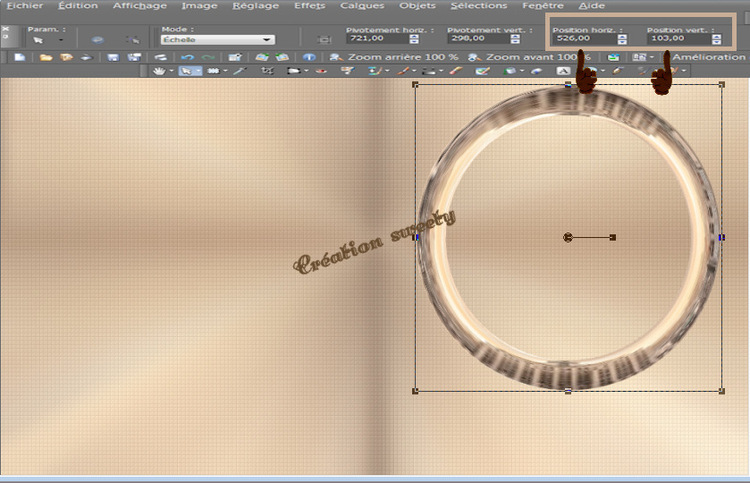 Sélection==>charger à partir du disque la sélection 1 -
Sélection==>charger à partir du disque la sélection 1 -Calque==>nouveau calque. Calque==>agencer==>déplacer vers le bas -
Edition==>copier/coller dans la sélection votre image paysage -
Sélection==>inverser -
Effet 3D=>Ombre portée : 0/0/100/50/Noire/Ombre sur le nouveau calque non cochée-
 * ETAPE 5 *
* ETAPE 5 *Toujours sur ce calque et la sélection toujours active …
Calque==>nouveau calque. Edition==>copier/coller dans la sélection la déco 1-
Sélection==>désélectionner tout. Nos calques et notre tag se présentent ainsi :

Nous sommes sur le 2ième calque en partant du haut (Raster 4) -
Aller sur le calque juste au dessus en haut de la pile (Raster 2) -
Calque==>fusionner avec le calque de dessous deux fois-
 * ETAPE 6 *
* ETAPE 6 *Se positionner sur le calque en bas de la pile (Raster 1) -
Module externe=>Filters Unlimited 2.0=>&<Background Designer IV>=>@Refractor:
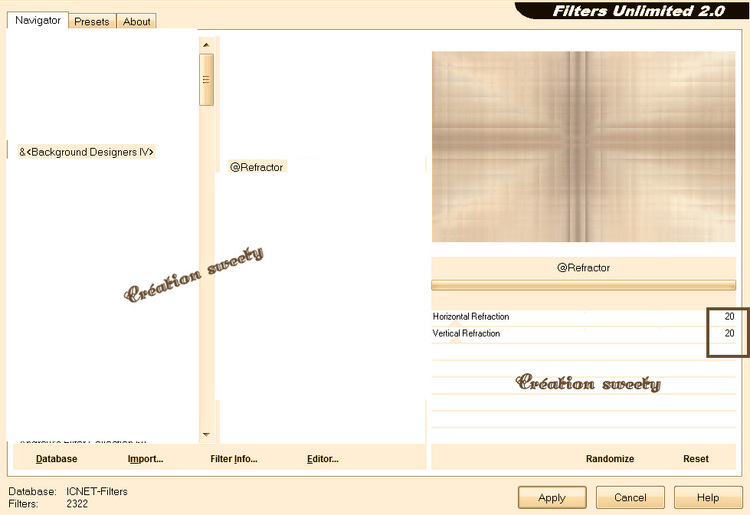
Refaire cet effet une seconde fois -
Edition==>copier/coller comme nouveau calque l’image mise en attente à l’étape 3-
Effet géométrique==>perspective verticale==>configuré ainsi :
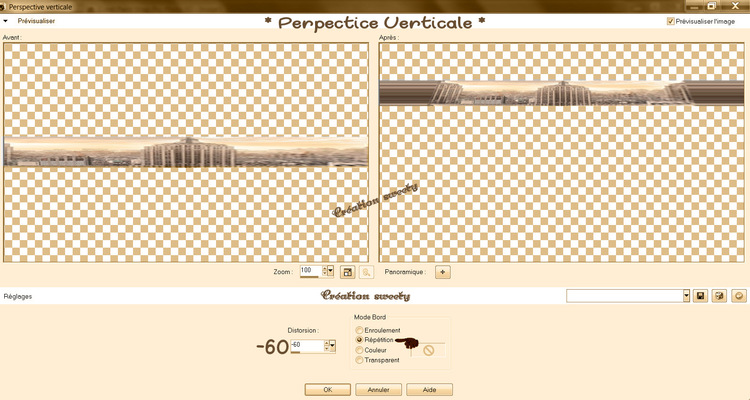
 * ETAPE 7 *
* ETAPE 7 *Nos calques et notre tag se présentent ainsi :
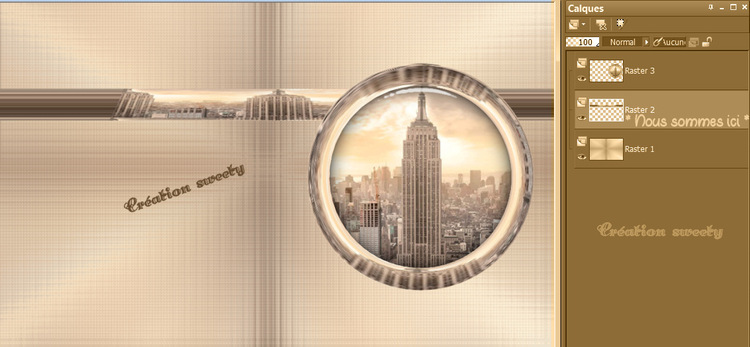
Nos sommes sur le calque du milieu (Raster 2) -
Image=>décalage=>décalage(H) :0-décalage (V) : 146/ Perso et transparent cochés-
Calque==>dupliquer ce calque -
Image==>décalage==>décalage(H) :0-décalage (V) :-547 /Perso et transparent cochés-
Calque==>fusionner avec le calque de dessous -
 * ETAPE 8 *
* ETAPE 8 *Se positionner sur le calque en haut de la pile (Raster 3) -
Image==>décalage==>décalage(H) :-262-décalage (V) :0/Perso et transparent cochés-
Calque==>dupliquer ce calque -
Effet d’image==>mosaïque sans jointure==>configuré ainsi :

Opacité du calque à 60 %. Calque==>agencer==>déplacer vers le bas -
 * ETAPE 9 *
* ETAPE 9 *Nous avons ceci et nous sommes sur le 2ième calque du haut (Copie de Raster 3) :

Se positionner sur le 2ième calque en partant du bas (Raster 2) -
Sélection==>charger à partir du disque la sélection 2 -
Effet 3D=>Ombre portée : 0/0/100/25/ Noire/Ombre sur le nouveau calque non cochée-
Sélection==>désélectionner tout -
 * ETAPE 10 *
* ETAPE 10 *Edition==>copier coller la déco perso 2. Image==>redimensionner à 90 % -
Calque==>agencer==>déplacer en haut de la pile. Placer comme sur le modèle:
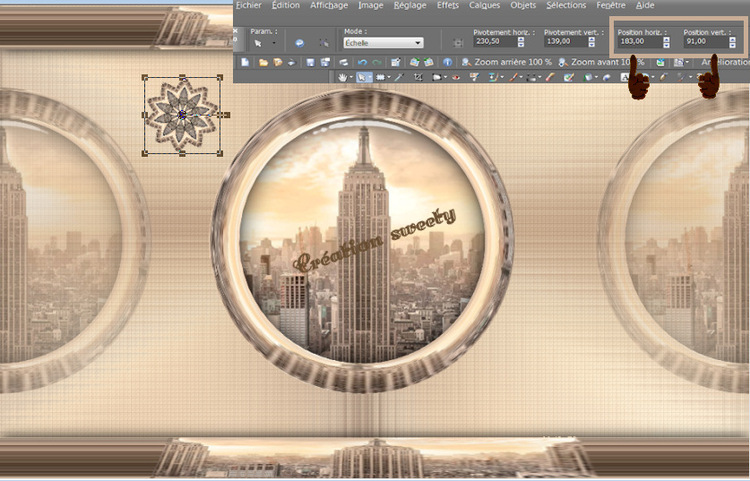
Effet 3D=>Ombre portée : 0/0/50/10/ Noire/Ombre sur le nouveau calque non cochée -
Effet module externe==>Simple==>Top Left Mirror :
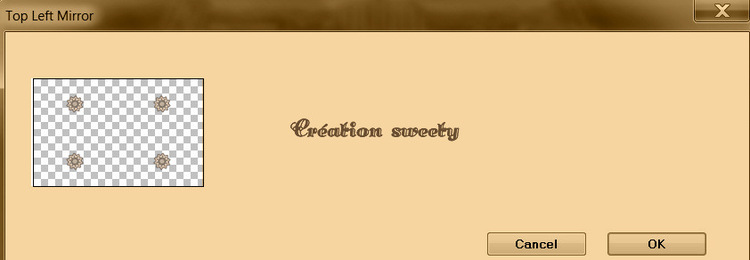
Mode du calque * luminance(H) * ou autre au choix :
Edition==>copier/coller la déco perso 3.Ne pas la bouger elle est à sa place -
( Pour ma 2ième version j’ai coloré dans une couleur chois sur mon image paysage )
 * ETAPE 11 *
* ETAPE 11 *Nous sommes en haut de la pile (la déco 3 Raster 5) -
Edition==>copie spéciale==>copier avec fusion (L’image se met en mémoire) -
Edition==>coller comme nouveau calque -
Effet module externe==>VM Toolbox==>Zoom Blur==>par défaut :

Effet module externe==>Mehdi==>Sorting Tiles==>configuré ainsi :
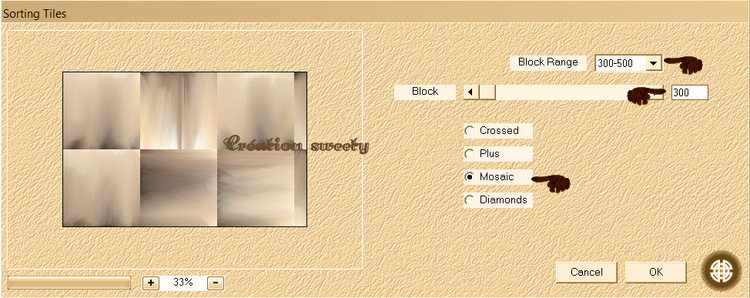
 * ETAPE 12 *
* ETAPE 12 *Toujours sur le même calque …
Effet module externe==>MuRa’s Meister==>perspective tiling==>configuré ainsi :

Effet 3D=>Ombre portée : 1/1/100/10/ Noire/Ombre sur le nouveau calque non cochée -
Image==>ajouter une bordure de 2 couleur ARP -
Sélection==>sélectionner tout -
Image==>ajouter une bordure de 50 (peu importe la couleur) -
Effet d’image==>mosaïque sans jointure==>configuré ainsi :
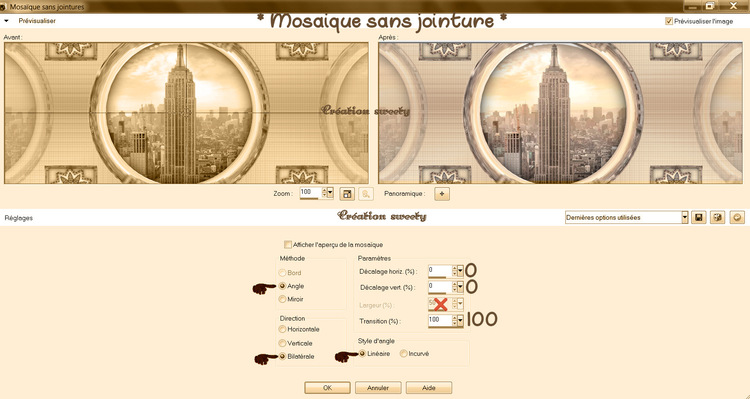
 * ETAPE 13 *
* ETAPE 13 *Nous en sommes là :
 Sélection==>inverser -
Sélection==>inverser -Effet module externe==>VM Toolbox==>Zoom Blur==>par défaut :
 Edition==>copier/coller comme nouveau calque la déco 4 -
Edition==>copier/coller comme nouveau calque la déco 4 -Mode du calque luminance(H) ou autre au choix :
Ne pas la bouger elle est à sa place -
 * ETAPE 14 *
* ETAPE 14 *Edition copier/coller votre tube personnage. Placer ou bon vous semble -
Pour ma 1ière version :
Personnage : HnRucE7W7 (Source inconnue).J’ai redimensionné à 80 % -
Effet d’image==>miroir . Je l’ai placé à gauche -
Passer sur le calque tout en bas de la pile (Arrière-plan) -
Dans la palette des calques clic droit sur ce calque==>Transformer en calque normal -
Sélection==>sélection personnalisée==>configurée ainsi :
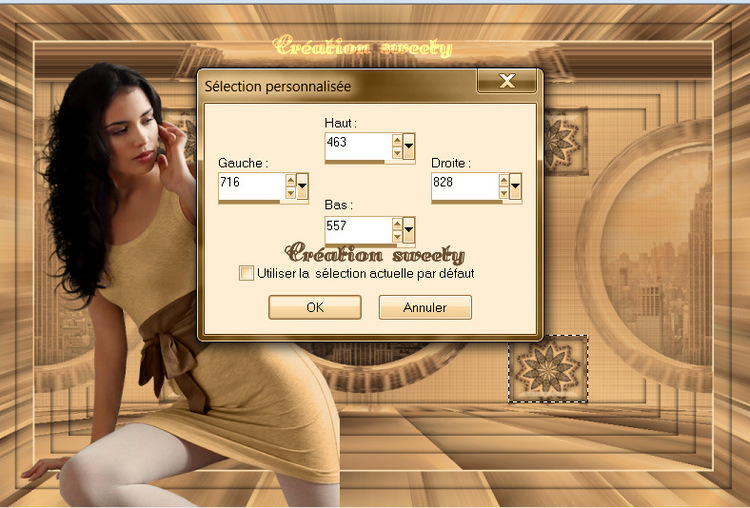
Transformer la sélection en calque …Calque==>agencer==>placer en haut de la pile -
Garder la sélection active ...
 * ETAPE 15 *
* ETAPE 15 *Edition==>copier/coller comme nouveau calque la déco 5 -
Lorsque vous êtes sures de l’avoir bien placée faire :
Edition==>effacer ou supprimer au clavier. Sélection==>inverser la sélection -
Effet 3D=>Ombre portée : 0/0/50/50/Noire/Ombre sur le nouveau calque non cochée -
Sélection==>désélectionner tout. Mode du calque * Luminance(H) * ou autre -
Edition==>copier/coller comme nouveau calque le tube déco vase -
J’ai redimensionné à 50% et placé sur mon petit meuble -
Appliquer une ombre portée au choix sur chaque élément déco -
 * ETAPE FINALE *
* ETAPE FINALE *Image==>ajouter une bordure de 2 couleur AVP - Apposer votre watermark-
Calque==>fusionner (tout aplatir) . Redimensionner à 950 Pixels -
Enregistrer votre travail :
Fichier==>exporté==>fichier jpeg optimisé==>compression à 20 -
 *ÉPILOGUE *
*ÉPILOGUE *Tutoriel original crée par Sweety (Moi) le : 17 Avril 2020 -
Ma 2ième version :
 Ce tutoriel a été imaginé, créé et rédigé par moi-même. Toute ressemblance avec un autre tutoriel ne serait que pure coïncidence. Je vous remercie d’avoir pris le temps de le faire et serais heureuse de recevoir vos versions à mon adresse mail
Ce tutoriel a été imaginé, créé et rédigé par moi-même. Toute ressemblance avec un autre tutoriel ne serait que pure coïncidence. Je vous remercie d’avoir pris le temps de le faire et serais heureuse de recevoir vos versions à mon adresse mail  sweet.eden02@Gmail.com
sweet.eden02@Gmail.com

 Vielen Dank Inge-Lore für diese hervorragende Version, die für wunderbare Arbeit begleitetSeine Website :
Vielen Dank Inge-Lore für diese hervorragende Version, die für wunderbare Arbeit begleitetSeine Website : 


 Yedralina gracias por esta excelente versión . Su sitio :
Yedralina gracias por esta excelente versión . Su sitio : 

 Grazie Byllina per questa bella versioneche accompagna la tua traduzione. Suo sito:
Grazie Byllina per questa bella versioneche accompagna la tua traduzione. Suo sito:


 Köszönöm részére ez csodálatos változat Katinkahogy kíséri a fordítás. A telek :
Köszönöm részére ez csodálatos változat Katinkahogy kíséri a fordítás. A telek :

 Obrigado Vera por sua versão. O site dele aqui
Obrigado Vera por sua versão. O site dele aqui 






-
Commentaires

























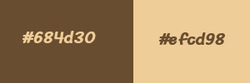
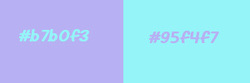


belle lebensraum hast du
Danke , das ist schön